Dynamics 365 Sales -mobiilisovelluksen käyttö
Dynamics 365 Sales -mobiilisovelluksen avulla voit suunnitella päivän tarkastelemalla, mitä, kuten tulevia kokouksia ja merkityksellisiä tietoja, on odotettavissa. Voit myös suorittaa kokousten jälkeisiä toimia, kuten lisätä muistiinpanoja, luoda yhteyshenkilöitä ja päivittää asiaankuuluvien tietueiden tietoja.
Lisenssi- ja roolivaatimukset
| Vaatimustyyppi | Tarvitaan |
|---|---|
| Käyttöoikeus | Dynamics 365 Sales Premium, Dynamics 365 Sales Enterprise, Dynamics 365 Sales Professional tai Microsoft Relationship Sales Lisätietoja: Dynamics 365 Salesin hinnoittelu |
| Käyttöoikeusroolit | Mikä tahansa ensisijainen myyntirooli, kuten myyjä tai myyntipäällikkö Lisätietoja: Ensisijaiset myyntiroolit |
Kirjautuminen ja uloskirjautuminen sovelluksessa
Dynamics 365 Sales -mobiilisovellukseen kirjautumiseen käytetään Dynamics 365:ssä käytettävää työsähköpostiosoitetta. Jos tarvitset kirjautumistietoihin liittyvää apua, ota yhteys Dynamics 365 -järjestelmänvalvojaan.
Kirjaudu sovellukseen
Hae mobiililaitteessa Dynamics 365 Sales ja avaa sovellus.
Napauta tervetulonäytöllä Kirjaudu sisään.
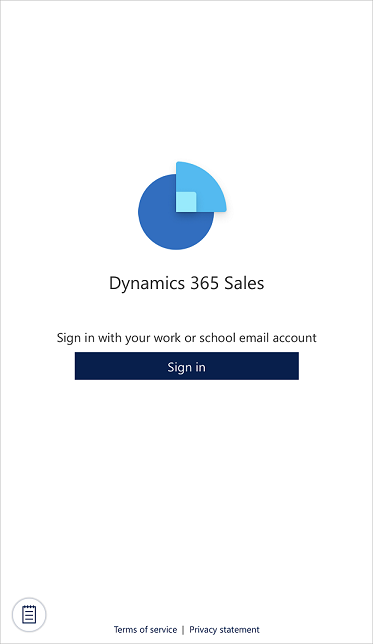
Anna sähköpostiosoite ja salasana.
Napauta sovellusluettelosta sovellusta, jota haluat käyttää.
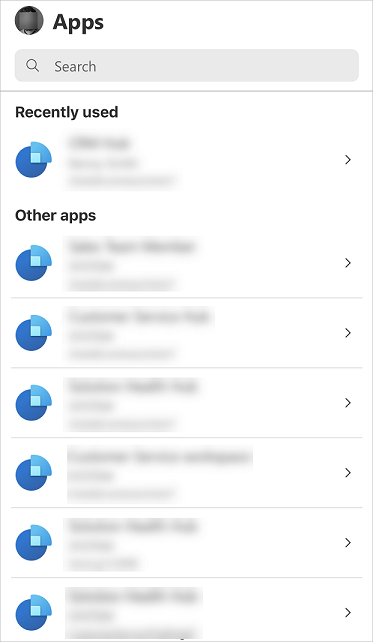
Kirjaudu ulos sovelluksesta
Napauta profiilikuvaasi näytön vasemmassa yläkulmassa.
Valitse Asetukset.
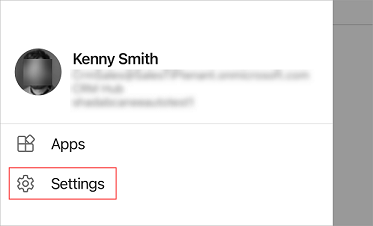
Valitse Tili-osassa Kirjaudu ulos.
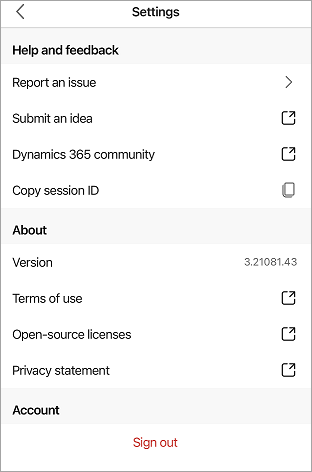
Muiden kuin tuotantosovellusten näyttäminen
Vain tuotantosovellukset ovat oletusarvoisesti näkyvissä valintaa varten. Jos muita kuin tuotantosovelluksia eli kokeilu- tai eristysympäristössä olevia sovelluksia halutaan nähdä, Näytä muut kuin tuotantosovellukset -asetus on otettava käyttöön.
Jos käytössä ei ole yhtään sovellusmoduulia
Muita kuin tuotantosovelluksia voidaan tarkastella kahdella tavalla.
Vaihtoehto 1
Napauta näytön oikeassa yläkulmassa
 -kuvaketta ja valitse sitten Näytä muut kuin tuotantosovellukset.
-kuvaketta ja valitse sitten Näytä muut kuin tuotantosovellukset.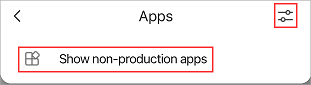
Vaihtoehto 2
Napauta profiilikuvaa näytön vasemmassa yläkulmassa.
Siirrä Näytä muut kuin tuotantosovellukset -vaihtopainike Käytössä-asentoon.
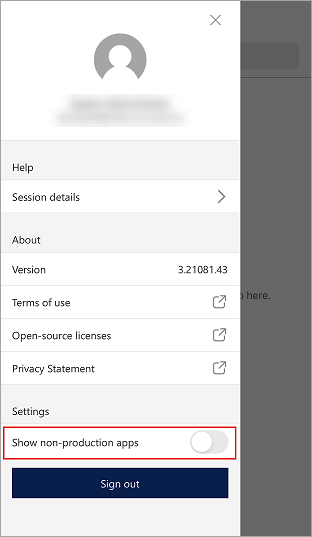
Valitse vahvistusviestissä Vahvista.
Siirry Sovellukset-näyttöön, lataa näyttö uudelleen vetämällä sitä alaspäin ja odota ainakin pari minuuttia.
Jos olet valinnut käytettävän sovellusmoduulin
Muita kuin tuotantosovelluksia voidaan tarkastella kahdella tavalla.
Vaihtoehto 1
Napauta profiilikuvaa näytön vasemmassa yläkulmassa ja valitse sitten Sovellukset.
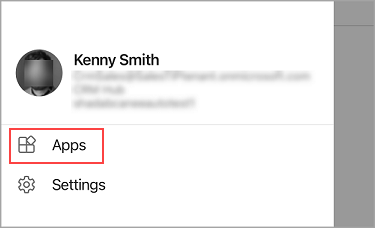
Napauta näytön oikeassa yläkulmassa
 -kuvaketta ja valitse sitten Näytä muut kuin tuotantosovellukset.
-kuvaketta ja valitse sitten Näytä muut kuin tuotantosovellukset.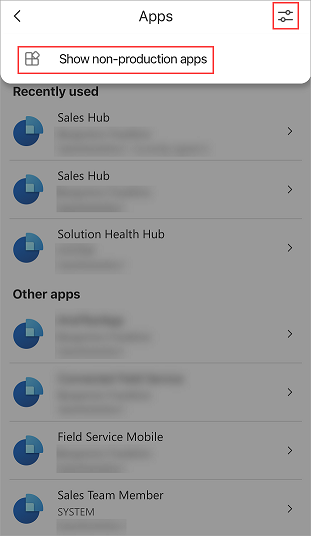
Vaihtoehto 2
Kirjaudu ulos sovelluksesta.
Kirjaudu sovellukseen.
Napauta profiilikuvaa näytön vasemmassa yläkulmassa.
Siirrä Näytä muut kuin tuotantosovellukset -vaihtopainike Käytössä-asentoon.
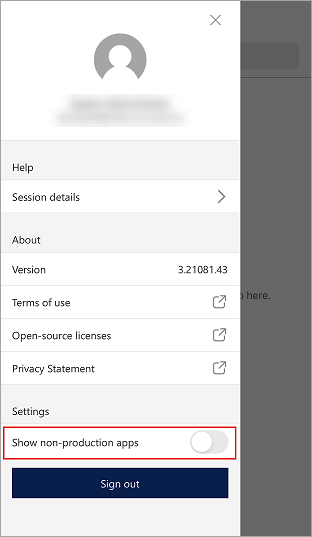
Valitse vahvistusviestissä Vahvista.
Siirry Sovellukset-näyttöön, lataa näyttö uudelleen vetämällä sitä alaspäin ja odota ainakin pari minuuttia.
Muistiinpano
Jos sovellus suljetaan, Näytä muut kuin tuotantosovellukset -vaihtopainike on käytöstäpoistoasennossa ja muut kuin tuotantosovellukset poistetaan luettelosta, kun sovellus avataan uudelleen. Muita kuin tuotantosovelluksia voi tarkastella uudelleen vaihtamalla Näytä muut kuin tuotantosovellukset -vaihtopainikkeen asentoa.
Ensimmäisen suorituksen kokemus
Kun kirjaudut sisään ja valitset sovelluksen ensimmäisen kerran, näet näyttökortit. Tarkista sovelluksen näyttökortit ja valitse viimeisessä kortissa Mennään siirtyäksesi aloitussivulle.
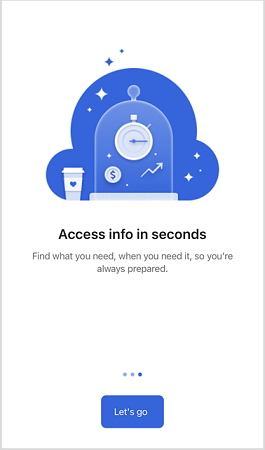
Aloitussivu ilmestyy näkyviin kuten seuraavassa esimerkkinäytössä:
